联想小新重装系统详细教程
- 分类:教程 回答于: 2021年03月18日 09:30:00
联想小新是联想公司研发的一款产品,配色采用酷睿i74代处理器,使用体验还是不错的,不过有的朋友想把联想小新更换系统,那么联想小新系统重装系统的方法是什么呢?针对联想小新怎么系统重装,下面我们一起来看看联想小新重装系统教程。
工具/原料:
系统版本:windows 10
品牌型号: 联想(Lenovo)天逸510S
软件版本:小白三步装机版软件
方法/步骤:
1、电脑下载并打开小白三步装机版软件,默认会推荐我们安装 Windows 10,点击立即重装。提醒,重装建议退出安全软件。

2、接下来软件直接就下载系统,下载完成后会自动帮助我们部署当前下载的系统。

3、部署完成后会提示我们重启电脑,选择立即重启。
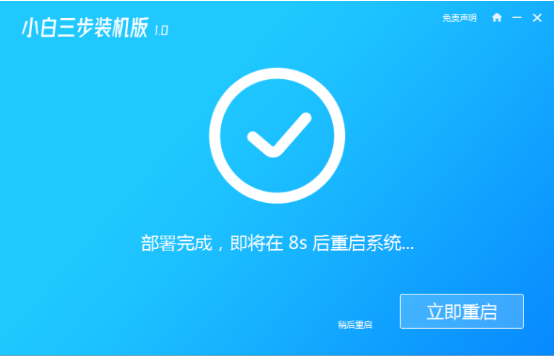
4、重启后选择 XiaoBai PE-MSDN Online Install Mode,然后按回车进入 Windows PE 系统。
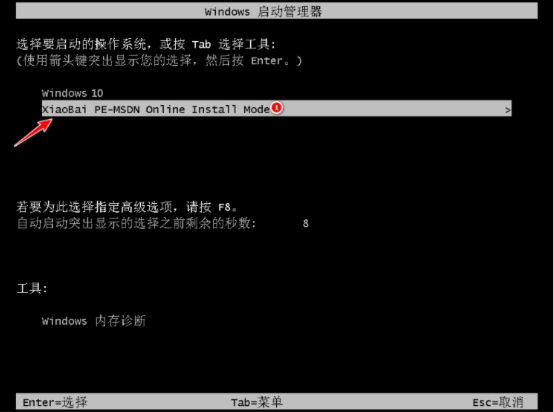
5、在 PE 系统中,软件会自动帮助我们重装,重装完后直接重启电脑。

6、选择 Windows 10 系统进入,进入系统之后重装系统就完成了。
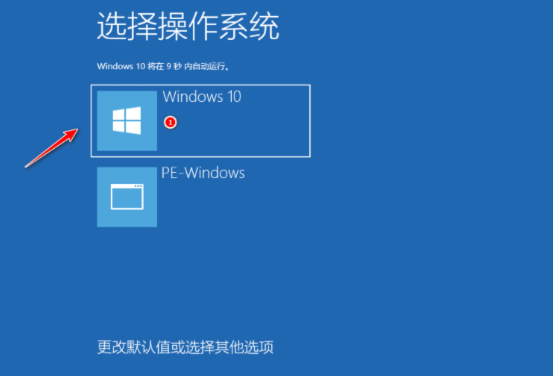

总结:以上就是小编带来的联想小新重装系统详细教程的全部内容,希望可以提供帮助。
 有用
26
有用
26


 小白系统
小白系统


 1000
1000 1000
1000 1000
1000 1000
1000 1000
1000 1000
1000 1000
1000 1000
1000 1000
1000 1000
1000猜您喜欢
- 在线电脑系统一键重装教程..2016/11/07
- 重装系统视频教程图2022/08/09
- 一体机重装系统怎么操作2022/10/18
- 如何防止电脑文件中病毒2022/09/04
- 怎么看笔记本电脑配置的步骤教程..2021/09/21
- 电脑死机的快速解决方法2022/11/08
相关推荐
- win7u盘无法使用解决方法2016/11/13
- MacBook air系统mac如何重装系统..2022/08/23
- office2007激活安装方法2022/10/23
- 戴尔笔记本重装系统后无法进入系统怎..2022/05/12
- steam打不开,小编教你怎么解决steam打..2018/06/20
- 华硕电脑怎么重装系统2022/12/03

















